Mudanças entre as edições de "Controllr/Aplicativos/Cadastros/Loteria"
m (change order) |
|||
| Linha 137: | Linha 137: | ||
|- | |- | ||
! style="text-align:left; vertical-align:middle;"| [[arquivo:search.png|link=]] Busca | ! style="text-align:left; vertical-align:middle;"| [[arquivo:search.png|link=]] Busca | ||
| − | | style="text-align:left; vertical-align:middle;"| Nesse campo | + | | style="text-align:left; vertical-align:middle;"| Nesse campo é possível selecionar os filtros que serão aplicados a tela.<br> |
| + | <div class="img-responsive">[[arquivo:FiltroGenerico.png|link=]]</div> | ||
| + | • O primeiro campo apresenta os filtros salvos apenas da tela em questão.<br> | ||
| + | • Os ícones representam respectivamente:<br> | ||
| + | ▪ [[arquivo:Save.png]] Salvar o filtro atual<br> | ||
| + | ▪ [[arquivo:Redefinir.png]] Redefine para o filtro padrão da tela<br> | ||
| + | ▪ [[arquivo:Flush.png]] Remove todos os filtros aplicados<br> | ||
| + | ▪ [[arquivo:cacheable.png]] Aplicar as alterações realizadas.<br> | ||
| + | • A seleção de filtros é sempre ordenada por:<br> | ||
| + | 1- [[arquivo:id-filter-icon.png]] ID do item da página; | ||
| + | 2- [[arquivo:combobox-filter-icon.png]] Filtros aplicados a diferentes grupos - ''Combobox'' (todos escritórios, todos usuários, ...) | ||
| + | 3- [[arquivo:check-filter-icon.png]] Verificações - ''Checks''(Sim, Não, -) | ||
| + | 4- [[arquivo:list-filter-icon.png]] Listas (status) | ||
| + | 5- [[arquivo:calendar-filter-icon.png]] Datas | ||
| + | 6- [[arquivo:text-filter-icon.png]] Filtros de pesquisa agrupados por categorias (cliente, contrato, ...) | ||
| + | • As opções dos filtros representam respectivamente:<br> | ||
| + | <div class="img-responsive flex">[[arquivo:filter-type-list.png|link=]]</div> | ||
| + | '''=''' Todas opções iguais | '''!=''' Todas opções diferentes | '''>''' Todas opções "maiores" | '''<''' Todas opções "menores" | '''<>''' Todas opções diferentes | '''Vazio''' Todas opções vazias | '''Filled''' Todas opções não vazias | ||
|- | |- | ||
! style="text-align:left; vertical-align:middle;"| [[arquivo:export.png|link=]] Exportar | ! style="text-align:left; vertical-align:middle;"| [[arquivo:export.png|link=]] Exportar | ||
Edição das 18h16min de 21 de agosto de 2023
Loteria
No App Loteria ![]()
O aplicativo de Loteria tem como principal objetivo ajudar a você realizar sorteios e promoções para seus clientes. O primeiro passo é criar uma Promoção. Após criada, você poderá gerar os cupons de forma manual ou automática. Segue o passo a passo para esses procedimentos citados anteriormente.
Promoção
Nesse aplicativo, você poderá criar uma nova promoção. Além disso, terá acesso a listagem de todas as promoções já criadas e filtros que poderão ajudar na procura de uma determinada promoção criada anteriormente.
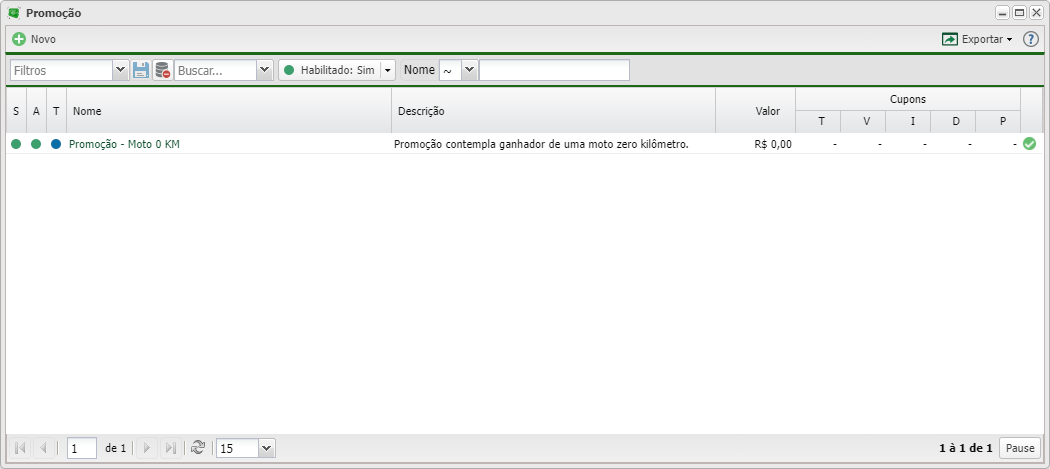
Para adicionar uma nova promoção, basta clicar no botão ![]() Novo.
Novo.
Na tabela abaixo, descreveremos todos os campos da imagem abaixo.
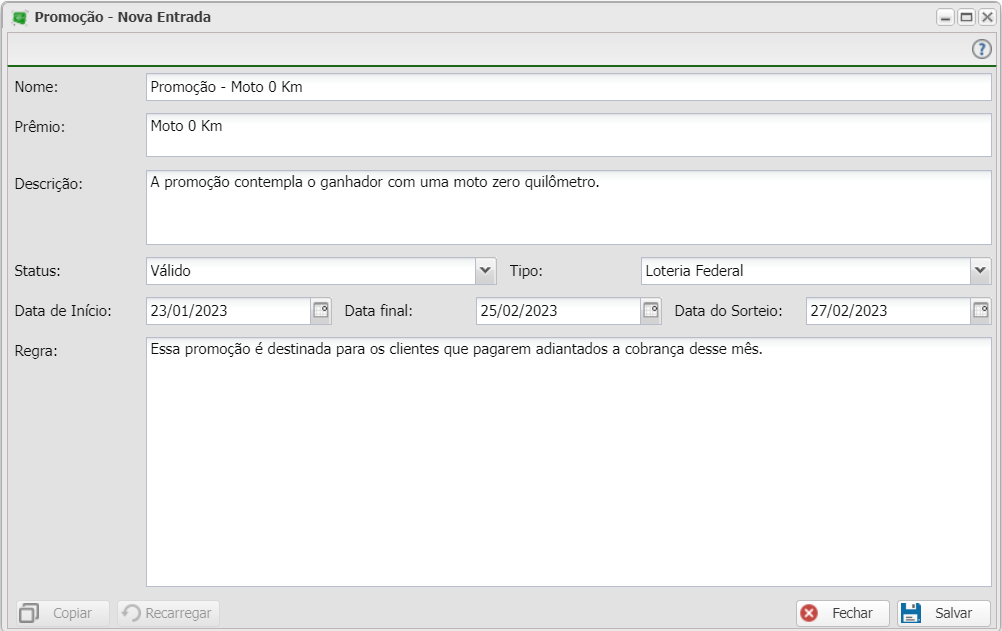
| Nova Promoção | ||
|---|---|---|
| Campo | Descrição | Exemplo |
| Nome | Escreva um nome para a promoção que está sendo criada. | Promoção - Moto 0 Km |
| Prêmio | Informe o prêmio que o ganhador receberá. | Moto 0 Km |
| Descrição | Descreva o objetivo desse sorteio e para quem ele é destinado. | A promoção contempla o ganhador com uma moto zero quilômetro para incentivarem os clientes que pagarem suas contas pontualmente. |
| Status | Selecione o estado atual da promoção. Temos as seguintes opções: • Inválido - a promoção foi cancelada por algum motivo específico; • Válido - a promoção está autorizada e pronto para começar; • Sorteado - a promoção já possui um sorteado já definido, mas ainda não foi feita a entrega; • Premiado - a promoção foi finalizada com o prêmio já entregue ao ganhador. |
Válido |
| Tipo | Informe qual será o tipo da promoção: Loteria Federal ou Rifa. Caso preencha com o Rifa, aparecerá um campo informando o valor correspondente a ela. |
Loteria Federal |
| Data de Início | Defina uma data para iniciar a promoção. | 23/01/2023 |
| Data Final | Defina uma data para finalizar a promoção. | 25/02/2023 |
| Data do Sorteio | Defina uma data para realização do sorteio da promoção. | 27/02/2023 |
| Regra | Defina o regulamento para participação dessa promoção. | Essa promoção é destinada para os clientes que pagarem adiantados a cobrança desse mês. |
Cupons
Nesse aplicativo, você poderá gerar cupons para seus clientes baseado no contrato e na cobrança que já foi paga. São possíveis duas formas de criar cupons: a primeira é através do próprio aplicativo de Cupons; a segunda é diretamente do aplicativo de Cobranças.
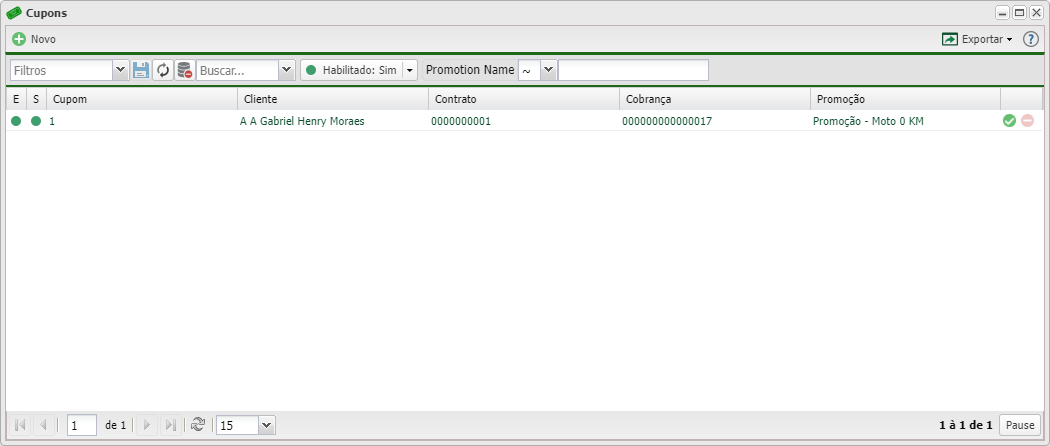
Para adicionar um novo cupom, basta clicar no botão ![]() Novo. A imagem abaixo mostra os campos necessários para poder gerar um cupom para seu cliente.
Novo. A imagem abaixo mostra os campos necessários para poder gerar um cupom para seu cliente.
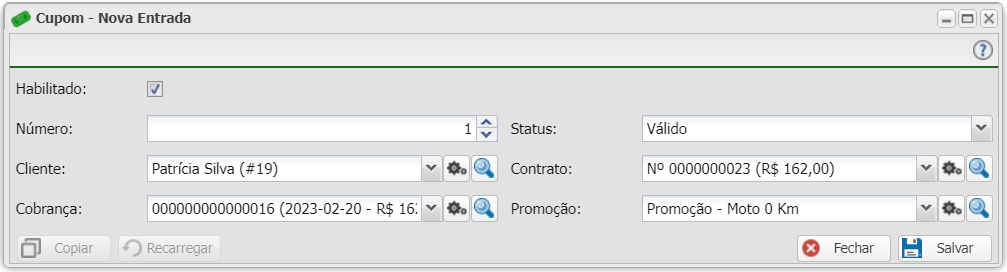
| Novo Cupom | ||
|---|---|---|
| Campo | Descrição | Exemplo |
| Habilitado | Ativa ou desativa esse cupom. | |
| Número | Corresponde ao número do cupom. É gerado automaticamente caso não preencha. | 1 |
| Status | Informa o status desse cupom. Caso ele seja o ganhador, poderá alterar futuramente. Temos as seguintes opções: • Inválido - O cupom não é válido para a promoção; |
Válido |
| Cliente | Selecione o cliente que receberá o cupom para a participação da promoção. | Patrícia Silva |
| Contrato | Selecione um contrato desse cliente. | 0000000023 |
| Cobrança | Selecione uma das cobranças já pagas para gerar um cupom. | 000000000000016 |
| Promoção | Escolha a promoção que quer gerar um cupom para esse cliente. | Promoção - Moto 0 Km |
Listagem e Status
Nesse material, você poderá realizar filtros para listar e consultar promoções e cupons específicos de seu sistema. Para isso, você precisará ir na listagem de um dos aplicativos e escolher um dos filtros abaixo.

